Meilleurs outils sur comment enlever les stickers sur Snapchat
- Apowersoft Watermark Remover (Windows)
- Jihosoft Photo Eraser (Windows)
- Fotor (En ligne)
- GifGit (En ligne)
- InPaint (En ligne)
- Photo Retouch (iOS &Android)
- Photo Eraser (iOS)
- Remove Unwanted Object (Android)
- Touch-Retouch (Android)
Apowersoft Watermark Remover
Si vous cherchez un outil simple et puissant pour enlever les stickers sur snapchat facilement, alors Apowersoft Watermark Remover est certainement le meilleur outil pour vous. Le processus de suppression des autocollants est très simple. Vous pouvez utiliser ses outils de sélection faciles à utiliser pour tout type d’autocollants et d’objets dans la photo et la vidéo, y compris l’outil de lasso polygonal, l’outil de marquise et l’outil de brosse. En outre, il existe également une méthode d’IA et une méthode régulière pour retirer les autocollants. L’interface conviviale et les fonctions simples vous aideront à vous familiariser facilement et rapidement avec le logiciel. Voici comment enlever une émoticônes sur snapchat à l’aide de ce programme simple.
- Téléchargez et installez le programme sur votre ordinateur.
- Choisissez « Effacer filigrane sur image » puis cliquez sur l’icône du signe plus pour importer la photo que vous devez modifier.
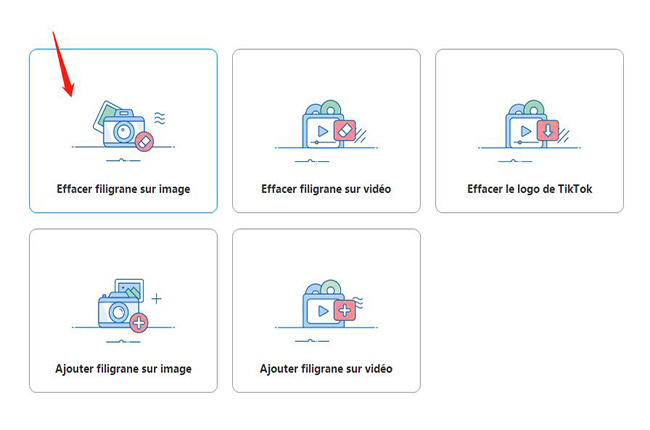
- Une fois importée, choisissez un des outils de sélection pour mettre en évidence les autocollants de votre image et la méthode de suppression des autocollants.
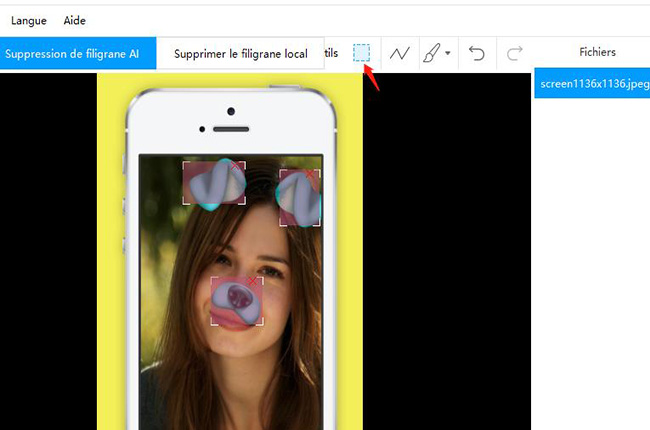
- Enfin, cliquez sur le bouton « Convertir » pour traiter votre fichier et il sera directement enregistré sur votre disque local.
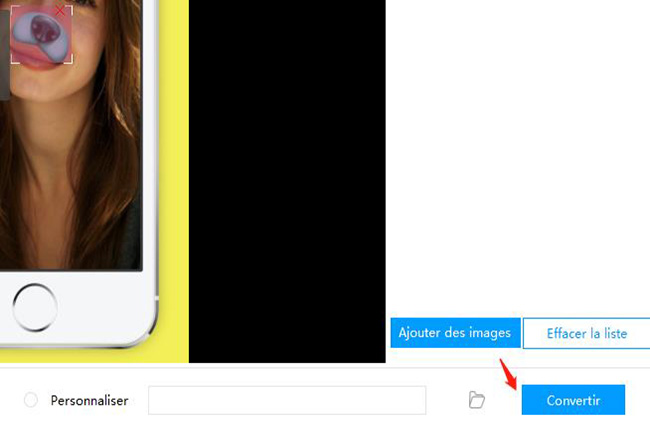
Jihosoft Photo Eraser
Jihosoft Photo Eraser est également la meilleure option pour enlever les autocollants sur Snapchat destinée aux personnes qui utilisent Windows. Ce programme dispose de nombreux outils de sélection intelligents, notamment un pinceau, un rectangle, un lasso, un lasso polygonal. Il est livré avec une interface propre et intuitive qui le rend facile à utiliser pour tous les âges. Référez-vous aux étapes simples ci-dessous pour savoir comment enlever un sticker sur Snapchat.
- Lancez le logiciel, choisissez le bouton « Select Photo » ou « Select Folder » pour importer les photos que vous devez modifier.
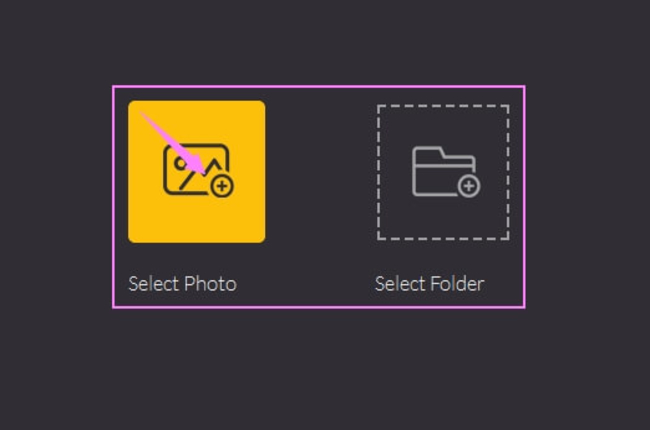
- Ensuite, brossez les autocollants dans votre image en cliquant et en faisant glisser votre souris.
- Cliquez ensuite sur le bouton « Erase » pour traiter votre photo et voir le résultat.
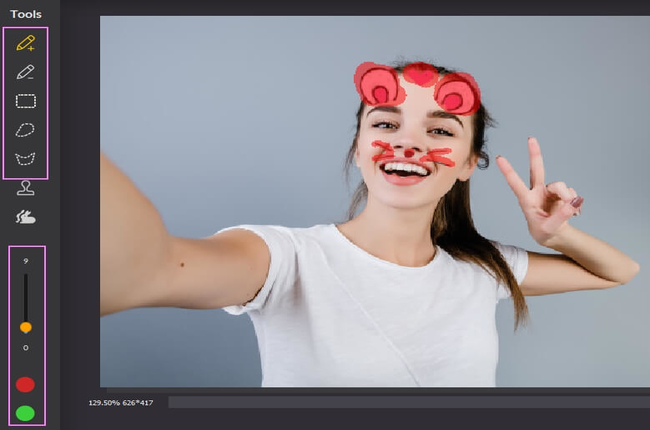
- Enfin, sauvegardez votre photo en cliquant sur l’icône « Save » de l’interface inférieure.
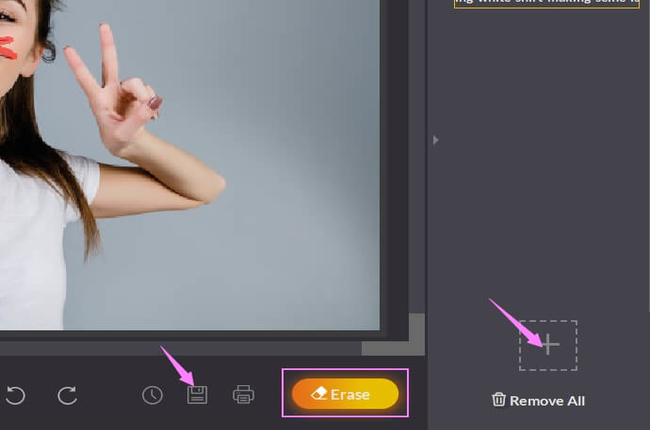
Fotor
A ceux qui préfèrent qui préfèrent utiliser un décolleur d’autocollants Snapchat en ligne, Fotor est ce sur quoi vous pouvez compter. Vous pouvez utiliser un outil de clonage ou de brossage pour enlever un sticker sur snapchat. Ce logiciel vous permet également d’ajuster la taille de la brosse et les bords doux. En outre, vous pouvez facilement recadrer, faire pivoter, redimensionner votre image, ainsi que d’autres paramètres. Toutefois, cet outil tamponne le résultat par un filigrane et vous demande de mettre à niveau votre logiciel pour enlever le filigrane.
- Rendez-vous sur la page d’accueil du logiciel dans votre navigateur web.
- Téléchargez la photo en cliquant sur l’icône du signe « plus » de l’interface.
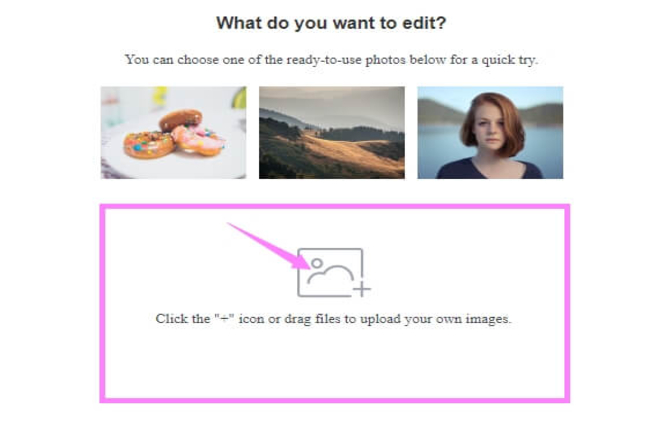
- Ensuite, allez dans le menu « Basic » et cliquez sur le bouton « Magic Clipper ».
- Utilisez le bouton « Removal Brush » pour mettre en évidence les autocollants de votre image, puis cliquez sur le bouton « Apply » pour vérifier le résultat.
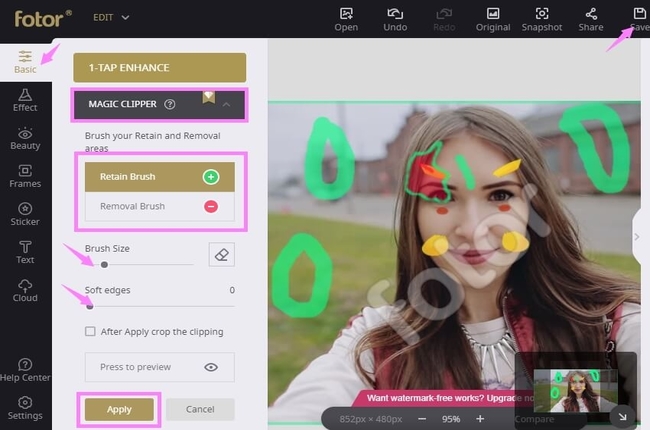
- Une fois terminé, cliquez sur l’icône « Save » dans l’interface en haut à droite.
GifGit
Un autre outil en ligne fiable que vous pouvez utiliser pour enlever les stickers sur Snapchat est GifGit, qui fournit un outil de clonage que vous pouvez utiliser facilement pour couvrir les stickers avec les mêmes pixels. Cet effet de clonage vous fera gagner du temps et l’autocollant sera retiré comme s’il n’avait jamais existé sur votre image.
- Rendez-vous sur son site officiel et cliquez sur le bouton « Start Editing ».
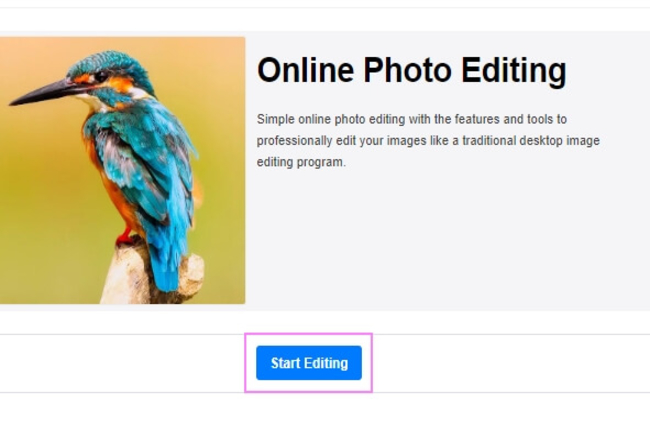
- Cliquez sur le bouton « Choose File » pour télécharger le fichier de votre ordinateur dans l’application afin de commencer à l’éditer.
- Ensuite, appuyez sur la touche Alt et cliquez sur l’image pour définir le point et la zone de départ du clone.
- Ensuite, tracez sur la photo à l’aide de l’outil d’estampillage du clone pour copier l’image du point de clonage à la zone désignée.
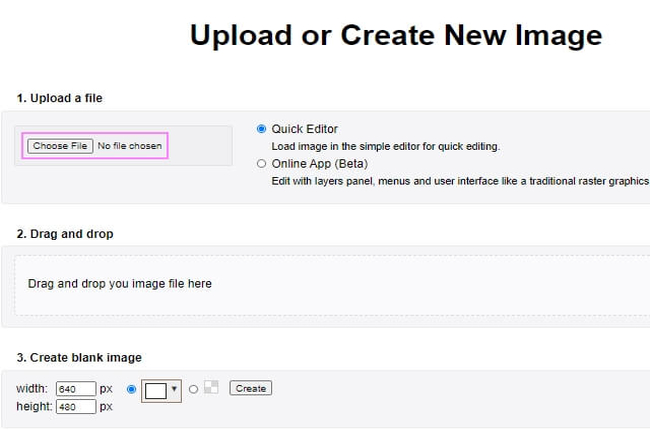
- Enfin, cliquez sur le bouton « Download » et l’image sera enregistrée sur votre ordinateur.

InPaint
Inpaint est un outil exclusivement en ligne qui vous aide à enlever une émoticônes d’une screenshot Snapchat. Cet outil rend le processus de retrait facile et simple grâce à son interface conviviale. Vous pouvez utiliser l’outil de surlignage pour marquer les zones d’autocollants dans votre image Snapchat. Il vous suffit de vous référer aux instructions ci-dessous pour apprendre à retirer les autocollants sur Snapchat avec cet outil.
- Rendez-vous sur sa page d’accueil officielle et cliquez sur le bouton « Upload Image » pour télécharger l’image que vous devez modifier.
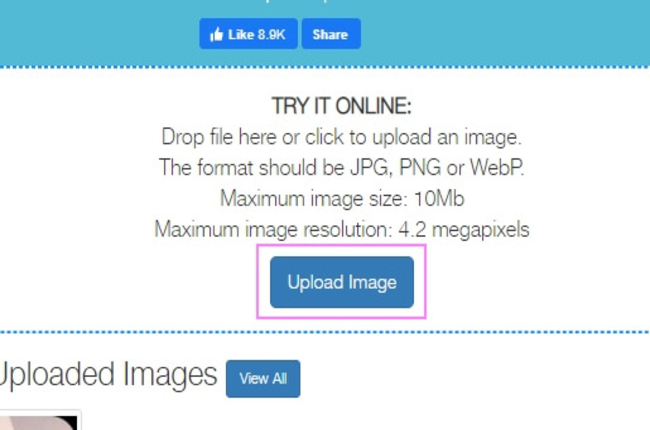
- Une fois l’image téléchargée, mettez les autocollants en surbrillance en utilisant le mode masqué (cercle rouge) dans la barre d’outils de gauche.
- Cliquez sur le bouton « Erase » pour traiter votre image et prévisualiser le résultat.
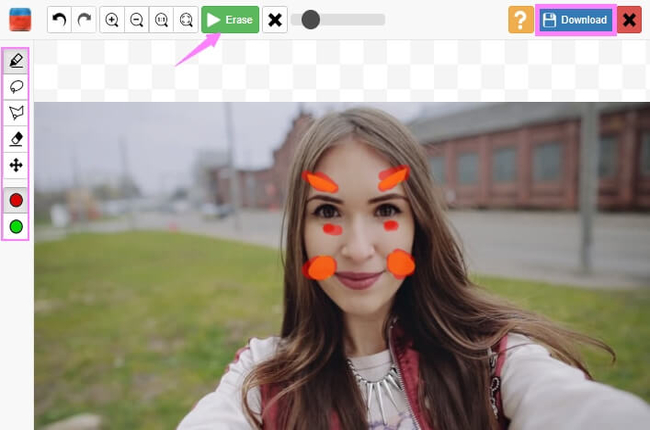
- Enfin, enregistrez-la en cliquant sur le bouton « Download ».
Photo Retouch
Photo Retouch est idéal pour l’édition de photos et fonctionne comme par magie. Cette application étonnante est compatible avec les appareils iOS et Android qui peuvent être facilement manipulés par les débutants et convenables aux professionnels à la fois. Elle offre des outils d’édition de base tels que « Object Removal » et « Quick Repair » pour enlever une émoticônes d’une screenshot Snapchat.
- D’abord, installez l’application puis appuyez sur l’icône du signe « plus » pour importer la photo que vous souhaitez modifier. Recadrez alors l’image si vous voulez avant de passer à la section principale d’édition.
- Ensuite, utilisez l’outil « Object Removal » pour sélectionner les autocollants que vous voulez enlever du Snapchat. Vous pouvez utiliser l’outil « Quick Repair » pour supprimer automatiquement les zones que vous souhaitez supprimer.
- Touchez l’icône « Save » dans le coin supérieur droit pour l’enregistrer dans votre appareil.
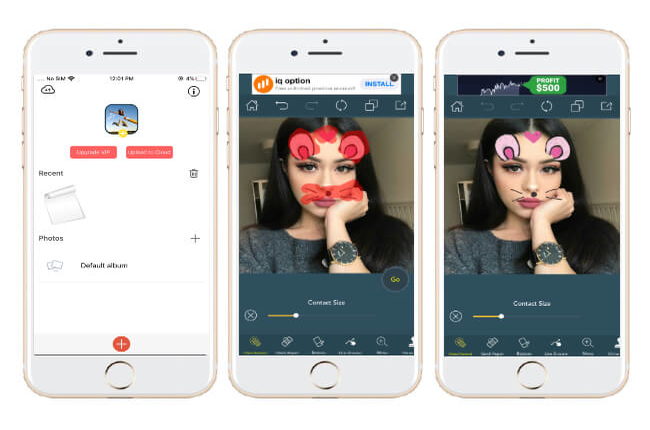
Photo Eraser
Vous pouvez également utiliser Photo Eraser pour enlever les émoticônes d’une capture d’écran de Snapchat. Elle comporte deux modes parfaitement conçus pour supprimer les zones inutiles de votre image. Vous pouvez utiliser le mode « Intelligent », une forme carrée, ou le mode « Advanced », un outil de brossage pour choisir les autocollants. Voici les étapes à suivre pour savoir comment enlever les stickers sur Snapchat à l’aide de cette application.
- Ouvrez l’application, et choisissez le bouton « Remove Watermark » pour importer l’image que vous souhaitez modifier.
- Utilisez ensuite les outils « Intelligent » ou « Advanced » pour sélectionner leszones d’autocollants de votre image, et attendez un moment le résultat de la suppression.
- Appuyez sur l’icône « Check », puis sur l’option « Save Image » pour enregistrer l’image modifiée.
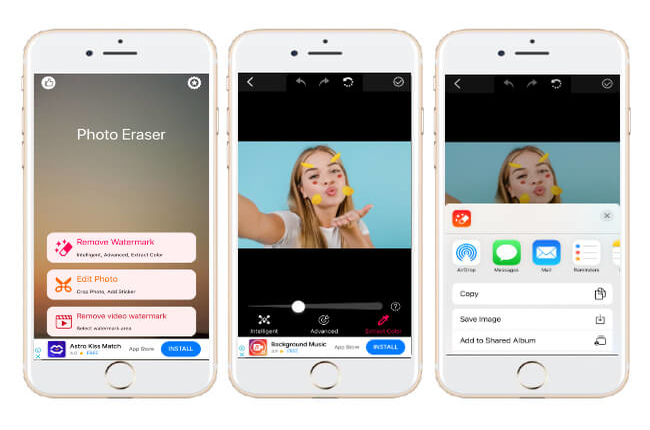
Remove Unwanted Object
Une autre application simple mais fiable pour les utilisateurs d’Android est Remove Unwanted Object. Cette application fournit des outils lasso et pinceau qui permettent aux utilisateurs d’enlever les stickers sur snapchat sans problème. Malgré le fait que cette application soit pratique et facile à utiliser, les publicités gênantes apparaissent souvent lors de l’édition.
- Installez l’application sur votre appareil et ouvrez-la ensuite.
- Choisissez les outils « Brush » ou « Lasso » et appliquez-les sur les autocollants que vous souhaitez enlever.
- Ensuite, cliquez sur le bouton « Process » pour prévisualiser l’image traitée.
- Enregistrez-la sur votre appareil en cliquant sur l’icône de sauvegarde.
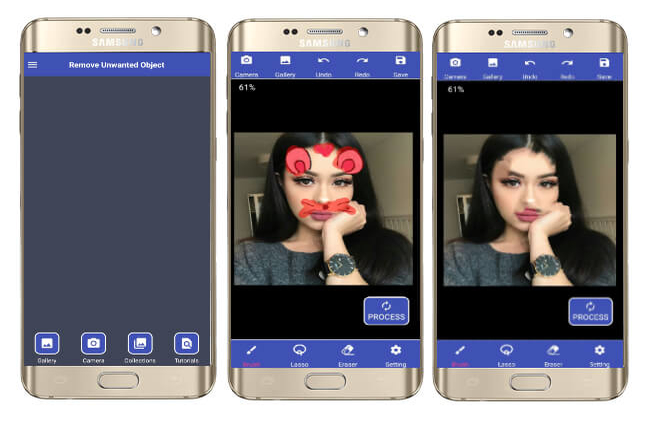
Touch-Retouch
Enfin, nous avons Touch-Retouch pour les utilisateurs Android pour enlever les autocollants sur Snapchat avec la brosse et le lasso. Grâce à ces outils, vous pouvez marquer les zones d’autocollants que vous souhaitez retirer avec une grande facilité. Voici les étapes que vous pouvez suivre pour enlever les stickers sur Snapchat à l’aide de cette simple application.
- Cliquez sur « Tap to Start > Object Remove » pour importer laphoto dans l’application.
- Ensuite, choisissez les outils « Pinceau » ou « Lasso » pour sélectionner les autocollants ou les autres zones que vous souhaitez faire disparaître.
- Cliquez sur le bouton « Go » pour traiter votre image.
- Si tout va bien, cliquez sur l’icône « Check » et « Save » pour télécharger l’image traitée.
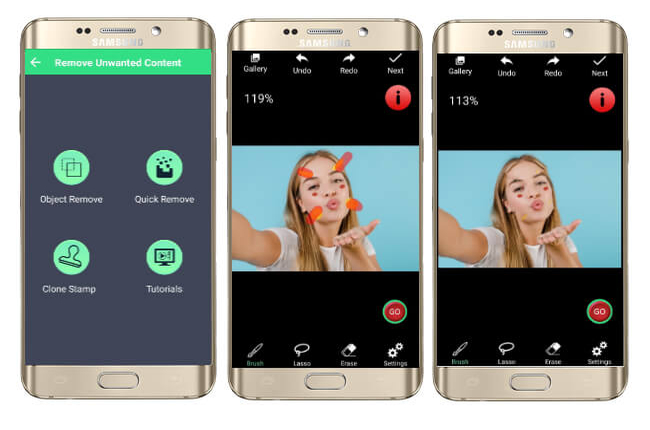
Conclusion
Les outils mentionnés dans cet article offrent des fonctionnalités utiles qui vous aident à enlever les stickers sur Snapchat. Parmi elles, vous ne pouvez pas manquer Apowersoft Watermark Remover, qui est vraiment pratique pour les utilisateurs.



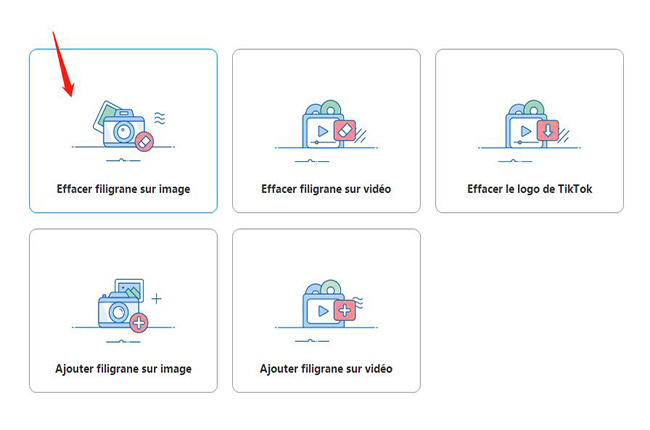
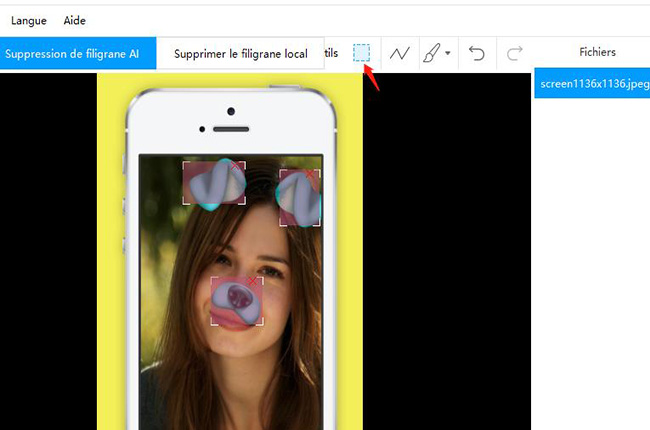
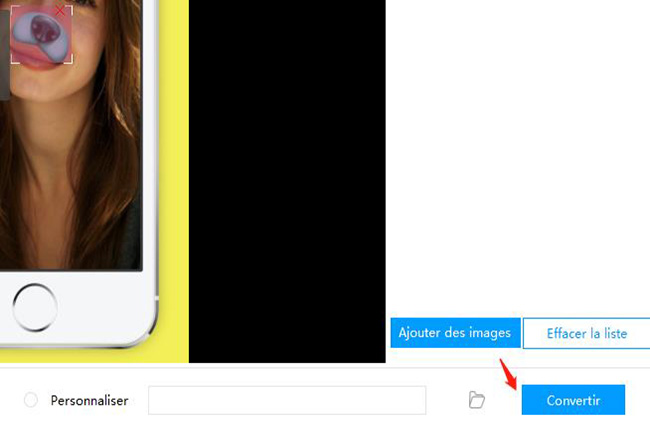
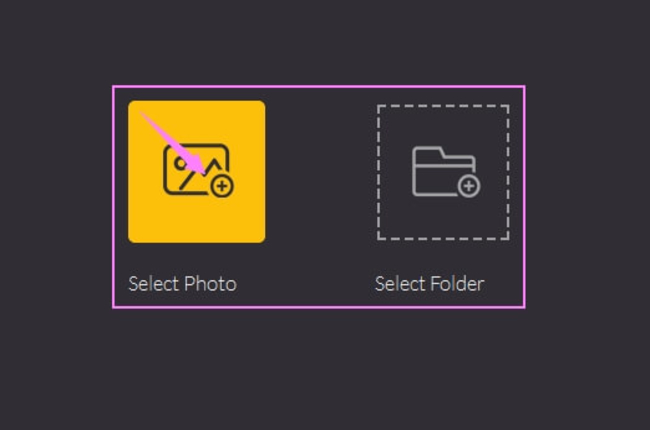
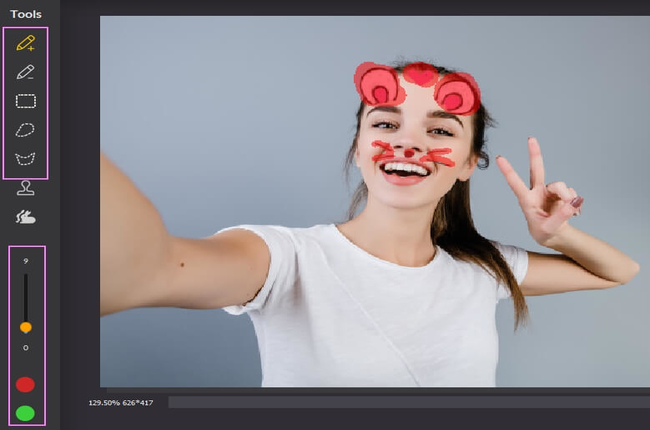
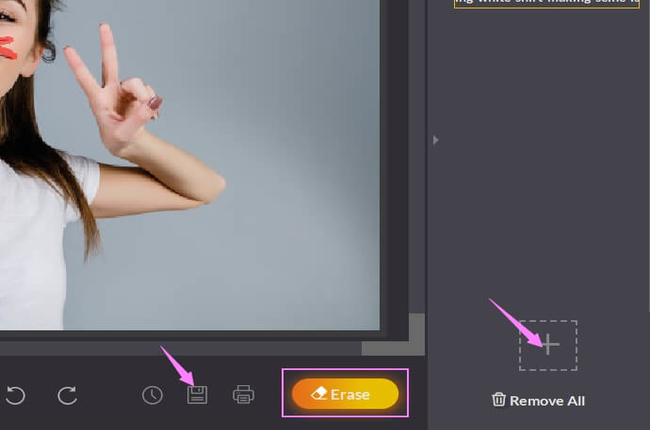
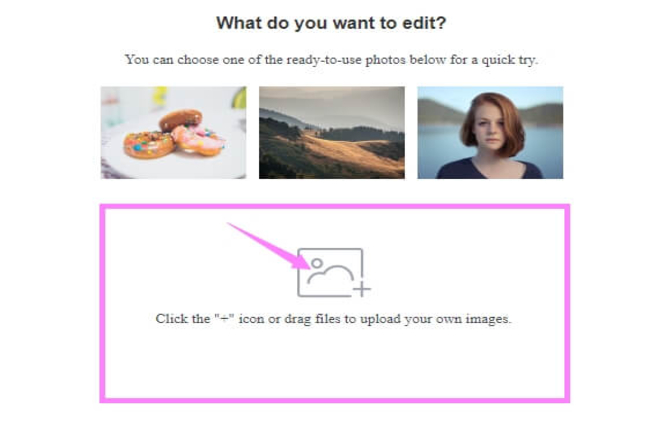
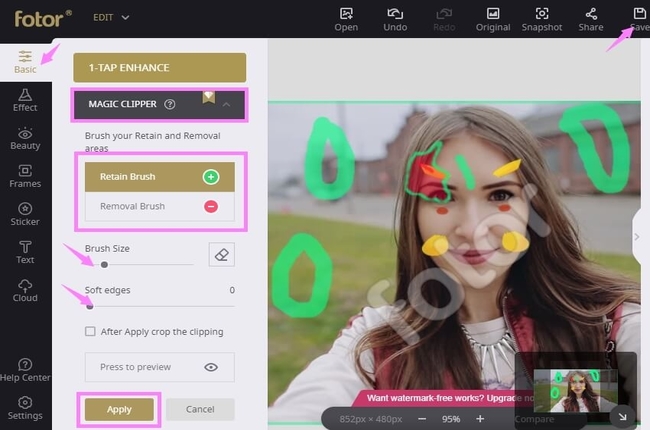
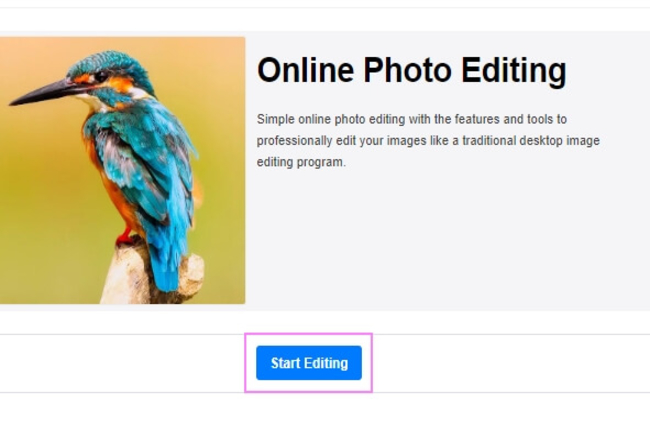
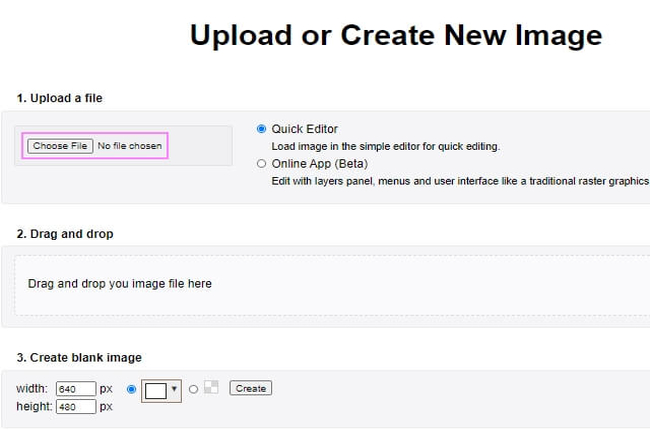

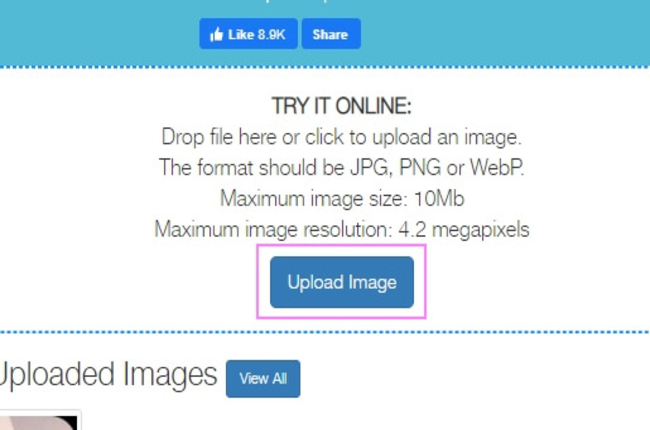
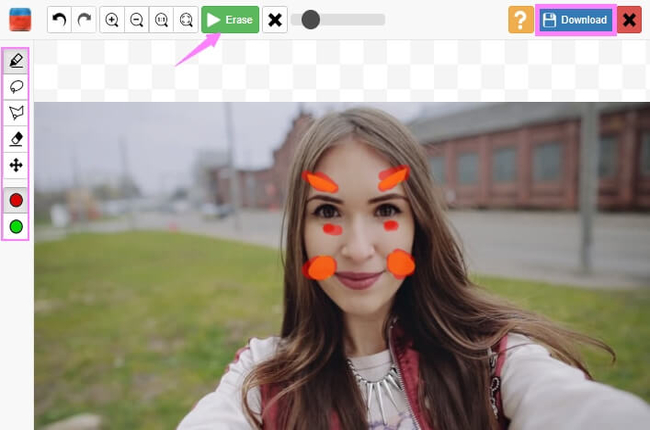
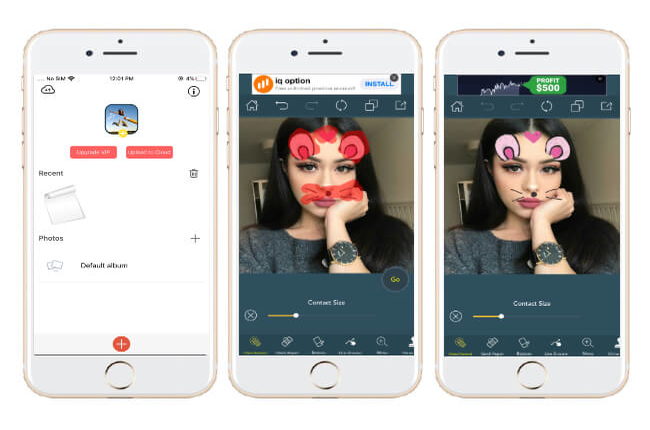
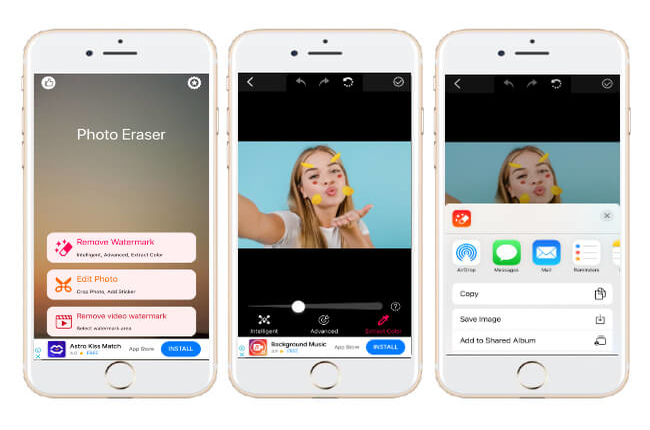
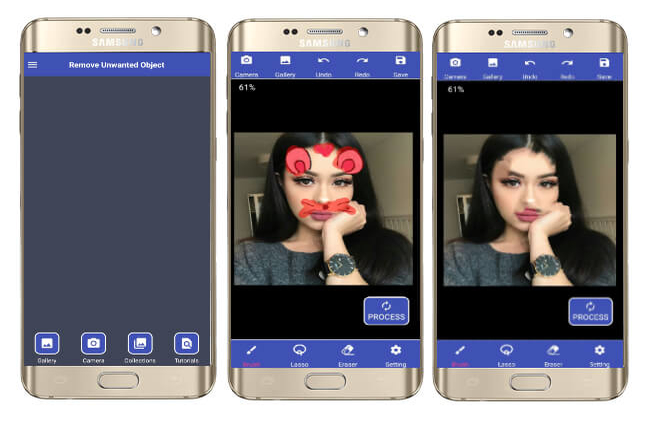
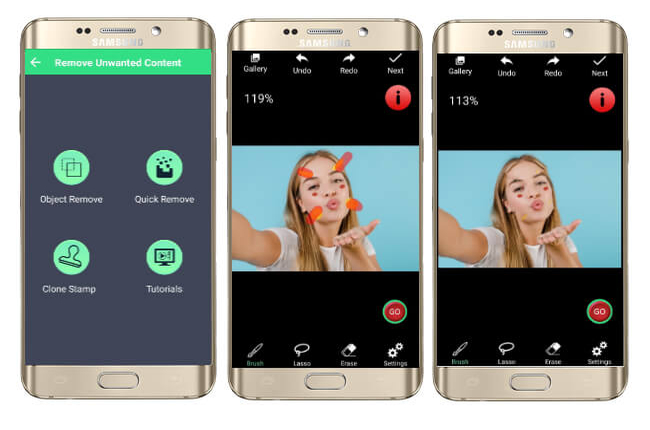
Laissez un commentaire